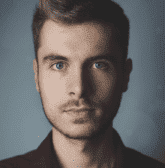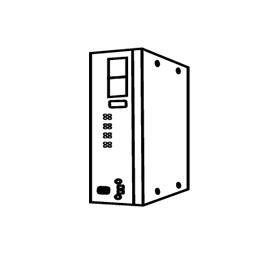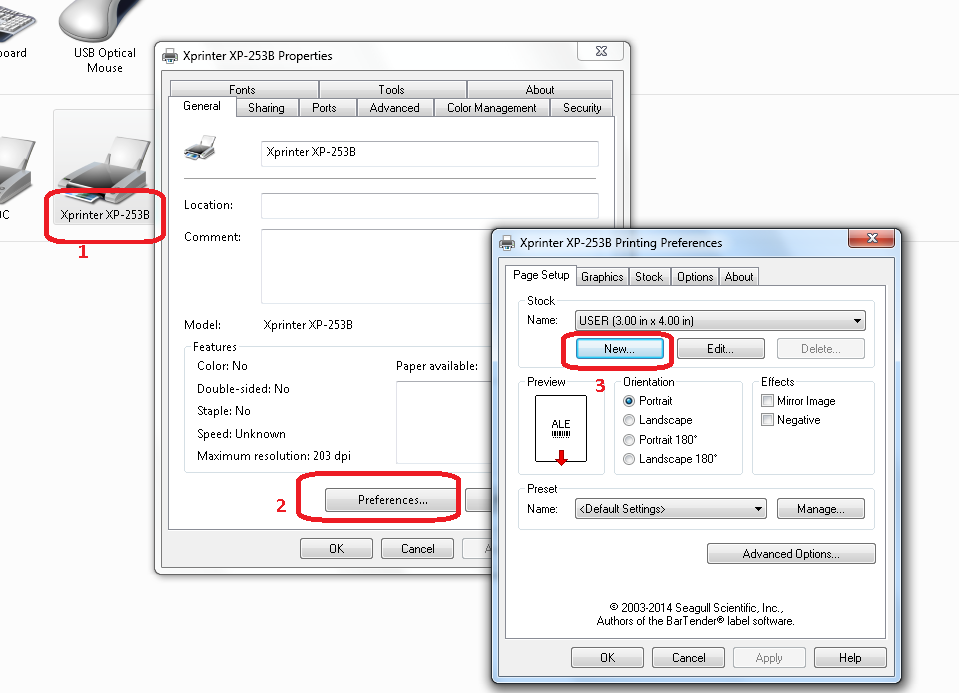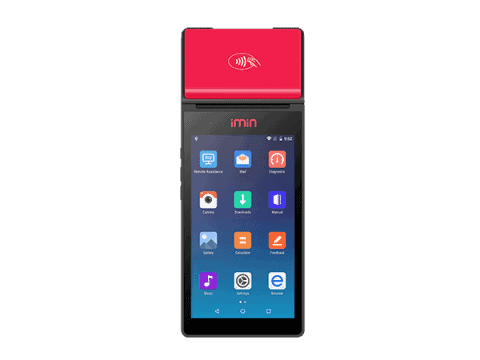Cài đặt set khổ giấy decal cho máy in mã vạch là một bước quan trọng để đảm bảo rằng máy in hiểu đúng kích thước giấy decal bạn đang sử dụng. Điều này giúp tránh tình trạng in lệch và đảm bảo tem nhãn mã vạch được tạo ra chính xác. Dưới đây là hướng dẫn cài đặt set khổ giấy decal cho máy in mã vạch 1, 2 và 3 tem một cách đơn giản.
Khi nào cần cài đặt set khổ giấy decal cho máy in mã vạch
1. Mới mua máy về: Thường khi mua máy in mã vạch mới, khổ giấy in sẽ được đặt mặc định bởi nhà sản xuất. Để sử dụng cho kích thước tem thực tế của bạn, bạn cần phải cài đặt set khổ giấy in.
2. Máy không hiểu khổ giấy tự động: Nếu máy in của bạn không tự động nhận kích thước giấy decal hoặc in ra lệch, bạn cần cài đặt lại khổ giấy.
3. In file thiết kế từ phần mềm khác: Khi bạn in các file thiết kế từ các phần mềm không phải là phần mềm thiết kế chuyên dụng cho mã vạch như Bartender, bạn cần thiết lập lại khổ giấy để đảm bảo in đúng kích thước.
Lưu ý trước khi chỉnh khổ giấy decal máy in tem mã vạch
Trước khi bắt đầu quy trình cài đặt set khổ giấy decal cho máy in tem mã vạch, hãy kiểm tra những điều sau đây:
1. Giấy và mực in: Đảm bảo rằng giấy và mực in đã được lắp đầy đủ và cài đặt đúng cách trong máy in.
2. File thiết kế và kích thước tem: Kiểm tra xem kích thước tem trong file thiết kế phù hợp với kích thước giấy bạn đang sử dụng.
3. Driver máy in: Đảm bảo rằng driver của máy in đã được cài đặt đúng cách trong máy tính.
Hướng dẫn cài đặt set khổ giấy decal cho máy in tem nhãn mã vạch
Cài đặt khổ giấy cho máy in mã vạch 1 tem
1. Click chuột phải và chọn "Printing preferences" trên máy in bạn muốn cài đặt.
2. Trong cửa sổ mới xuất hiện, chọn "Page Setup".
3. Tích chọn "Portrait" (chế độ dọc).
4. Chọn "New" để tạo một cài đặt mới.

5. Trong cửa sổ "New Stock" bạn sẽ điền các thông tin sau:
- Name: Đặt tên cho cài đặt mới của bạn.
- Type: Chọn loại giấy bạn đang sử dụng (thường là Die-Cut Labels).
- Label size:
- Width: Chiều rộng của con tem 1 tem 1 hàng.
- Height: Chiều cao của con tem (hãy thêm đơn vị, ví dụ: mm).
- Exposed Liner Widths: Độ rộng của lớp giấy phía dưới, có thể cần đo chiều rộng thực tế của cuộn giấy bạn đang sử dụng.

6. Sau khi điền đầy đủ thông tin, nhấn "OK" để lưu cài đặt.
7. Tiếp theo, nhấn "Apply" và sau đó "OK" trong cửa sổ tiếp theo để áp dụng cài đặt.
Cài đặt khổ giấy cho máy in mã vạch 2 và 3 tem
Cài đặt cho máy in tem nhãn mã vạch 2 hoặc 3 tem tương tự như cài đặt cho 1 tem, nhưng cần lưu ý rằng bạn phải nhập tổng chiều ngang của tất cả các tem trên cùng một hàng, không phải chiều ngang của mỗi con tem riêng lẻ. Dưới đây là hướng dẫn cài đặt khổ giấy cho máy in mã vạch để in 2 và 3 tem trên cùng một hàng:
Bước 1: Truy cập Thiết lập in
1. Mở phần mềm hoặc ứng dụng liên quan đến máy in mã vạch trên máy tính của bạn.
2. Truy cập vào thiết lập in bằng cách nhấp chuột vào biểu tượng máy in hoặc chọn "Print Setup" hoặc tương tự trong phần mềm in.
Bước 2: Chọn máy in
Trong cửa sổ thiết lập in, hãy đảm bảo bạn đã chọn máy in mã vạch mà bạn muốn cài đặt khổ giấy cho.
Bước 3: Thiết lập khổ giấy cho 2 tem
Cài đặt khổ giấy cho máy in mã vạch 2 tem
1. Tìm tùy chọn cài đặt khổ giấy hoặc cài đặt in trong phần mềm của bạn. Thường, bạn sẽ thấy các tùy chọn như "Page Setup" hoặc "Label Setup".

2. Trong cửa sổ cài đặt khổ giấy, bạn sẽ thấy các tùy chọn sau:
- Label size (Kích thước tem): Điều này cho phép bạn chỉ định kích thước tem in. Đối với máy in 2 tem trên cùng một hàng, bạn cần nhập tổng chiều ngang của cả hai tem cùng một hàng, không phải kích thước của từng tem riêng lẻ. Ví dụ: Nếu bạn in 2 tem có kích thước 50mm x 30mm, bạn cần nhập 100mm x 30mm.
- Orientation (Hướng): Chọn "Portrait" hoặc "Landscape" tùy thuộc vào cách bạn muốn in.
3. Sau khi bạn đã nhập thông tin kích thước tem và hướng, hãy lưu các thiết lập này.
Bước 4: Thiết lập khổ giấy cho 3 tem
Cài đặt khổ giấy cho máy in mã vạch 3 tem
1. Tương tự như cài đặt cho 2 tem, tìm tùy chọn cài đặt khổ giấy hoặc cài đặt in trong phần mềm của bạn.
2. Trong cửa sổ cài đặt khổ giấy, bạn sẽ thấy các tùy chọn sau:
- Label Size: Để cài đặt cho máy in 3 tem trên cùng một hàng, bạn cần nhập tổng chiều ngang của cả ba tem cùng một hàng, không phải kích thước của từng tem riêng lẻ. Ví dụ: Nếu bạn in 3 tem có kích thước 40mm x 20mm, bạn cần nhập 120mm x 20mm.
- Orientation (Hướng): Chọn "Portrait" hoặc "Landscape" tùy thuộc vào cách bạn muốn in.
3. Sau khi bạn đã nhập thông tin kích thước tem và hướng, hãy lưu các thiết lập này.
Kiểm tra và in thử

Sau khi cài đặt set khổ giấy cho máy in tem nhãn mã vạch, bạn nên kiểm tra bằng cách in thử 1 hoặc 2 tem để đảm bảo rằng thiết lập hoạt động đúng và tạo ra tem đúng kích thước. Nếu gặp vấn đề, hãy kiểm tra lại các thiết lập và sửa chúng nếu cần.
Nếu máy in vẫn in lệch hoặc không nhận diện khổ giấy sau khi cài đặt, bạn có thể tháo gỡ driver máy in, cài đặt lại, hoặc liên hệ với đơn vị cung cấp thiết bị để được hỗ trợ.
Với các bước trên, bạn sẽ có thể cài đặt set khổ giấy decal cho máy in mã vạch của mình một cách đơn giản và hiệu quả. Nếu bạn có thêm thắc mắc hoặc cần hỗ trợ về máy in mã vạch, hãy liên hệ ngay Tân Hưng Hà Hotline 081 321 8668 để được tư vấn chi tiết và miễn phí.
TÂN HƯNG HÀ
Địa chỉ: Số 302 - Phú Viên - Bồ Đề - Long Biên - TP Hà Nội
Hotline: 081 321 8668 (Zalo)
Email: marketing@tanhungha.com.vn
Website: https://tanhungha.com.vn
>>> Xem thêm:
TÂN HƯNG HÀ - CUNG CẤP VÀ PHÂN PHỐI THIẾT BỊ MÃ SỐ MÃ VẠCH CHÍNH HÃNG TOÀN QUỐC
Máy in mã vạch Zebra ZT230 - Hướng dẫn lắp ruy băng mực ribbon và cuộn tem nhãn
Hướng dẫn lắp ruy băng mực (ribbon) và cuộn tem nhãn cho máy in mã vạch Zebra ZT410
Bật mí cách phân biệt mực in mã vạch wax, wax/resin, resin bằng mắt thường siêu dễ
Hướng dẫn cách lắp ráp và cài đặt RFID trên máy in mã vạch Zebra ZT411 và ZT421